Configurar um fornecedor de WS-Federation para portais
Nota
A partir de 12 de outubro de 2022, os portais do Power Apps passam a ser Power Pages. Mais informações: O Microsoft Power Pages está agora em disponibilidade geral (blogue)
Em breve, vamos migrar e unir a documentação dos portais do Power Apps com a documentação do Power Pages.
Pode adicionar um fornecedor de serviço de tokens de segurança compatível com–WS-Federation—por exemplo, o Azure Active Directory (Azure AD) ou um único Serviços de Federação do Active Directory (AD FS)—como fornecedor de identidade.
Nota
As alterações às definições de autenticação podem demorar alguns minutos a refletir-se no portal. Reinicie o portal utilizando as ações do portal se pretender que as alterações sejam refletidas imediatamente.
Para configurar um fornecedor de WS-Federation
Selecione Adicionar fornecedor para o seu portal.
Para Fornecedor de início de sessão, selecione Outro.
Para Protocolo, selecione WS-Federation.
Introduza o nome do fornecedor.
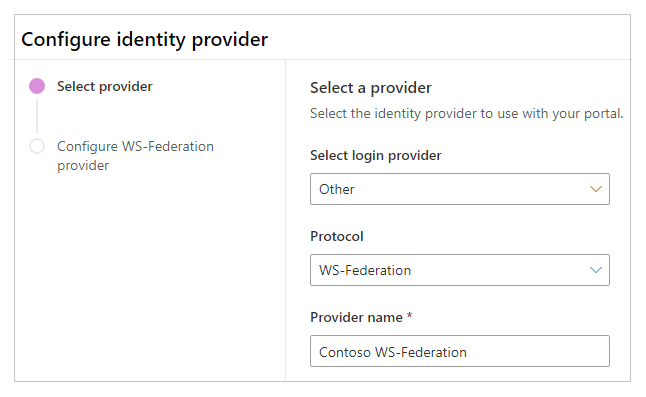
Selecione Seguinte.
Crie a aplicação e configure as definições com o seu fornecedor de identidade.
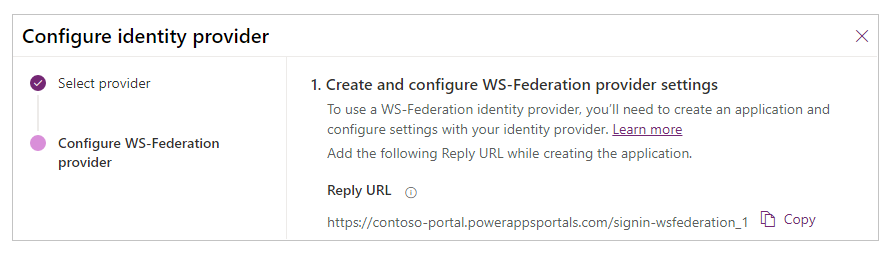
Introduza as seguintes definições do site para a configuração do portal.
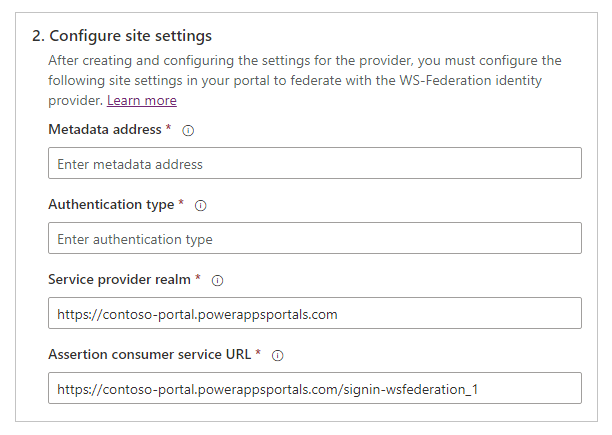
Nota
Certifique-se de que revê—e, se necessário, altere—os valores predefinidos.
Nome Descrição Endereço de metadados A localização do ficheiro de metadados do fornecedor de identidade WS-Federation.
Exemplo (Azure AD):https://login.microsoftonline.com/7e6ea6c7-a751-4b0d-bbb0-8cf17fe85dbb/federationmetadata/2007-06/federationmetadata.xmlTipo de autenticação O valor de ID da Entidade que especifica um nome globalmente exclusivo para o fornecedor de identidade WS-Federation.
Exemplo (Azure AD):https://login.microsoftonline.com/7e6ea6c7-a751-4b0d-bbb0-8cf17fe85dbb/Realm do fornecedor de serviços O URL do portal que especifica o realm do fornecedor de serviços para o fornecedor de identidade WS-Federation.
Exemplo:https://contoso-portal.powerappsportals.com/URL do serviço de consumidor de asserções O URL do portal que corresponde ao ponto final (URL) do fornecedor de serviços.
Exemplo:https://contoso-portal.powerappsportals.com/signin-wsfederation_1
Nota: se estiver a utilizar o URL do portal predefinido, pode copiar e colar o URL de Resposta como mostrado no passo Criar e configurar definições do fornecedor WS-Federation. Se estiver a usar um nome de domínio personalizado, introduza o URL manualmente. Certifique-se de que o valor introduzido aqui é exatamente o mesmo que o valor de URI de Redirecionamento para a aplicação na configuração do fornecedor de identidade (tal como o portal do Azure).Selecione Seguinte.
(Opcional) Configurar definições adicionais.
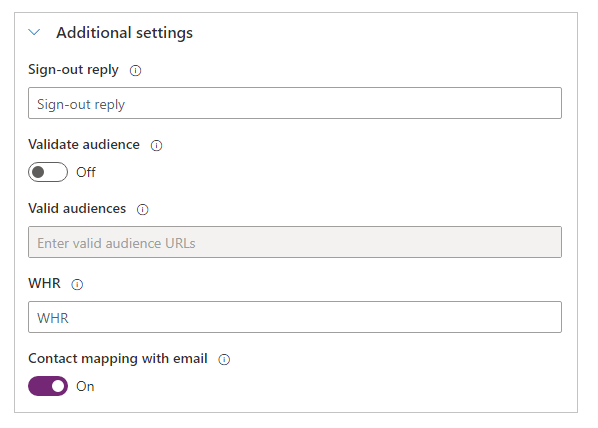
Nome Descrição Resposta de terminar sessão O URL para voltar (resposta de término de sessão) quando o fim de sessão estiver concluído. Audiências válidas Lista separada por vírgulas de URLs de audiência. Validar audiências Se esta definição estiver ativada, a audiência será validada durante a validação do token. WHR O domínio principal do fornecedor de identidade a usar para autenticação. Define o parâmetro whr do pedido de início de sessão WS-Federation. Se esta definição estiver vazia, o parâmetro whr não está incluído no pedido.
Mais informações: wsFederationMapeamento de contactos com e-mails Especifica se os contactos são mapeados para um e-mail correspondente. Quando esta definição estiver como Ativado, um registo de contacto exclusivo é associado a um endereço de e-mail correspondente, atribuindo o fornecedor de identidade externo ao contacto depois do utilizador iniciar sessão com êxito. Selecione Confirmar.
Para editar um fornecedor de WS-Federation
Consulte Editar um fornecedor.
Consulte também
Configurar um fornecedor de WS-Federation para portais com o Azure AD
Configurar um fornecedor de WS-Federation para portais com AD FS
Nota
Pode indicar-nos as suas preferências no que se refere ao idioma da documentação? Responda a um breve inquérito. (tenha em atenção que o inquérito está em inglês)
O inquérito irá demorar cerca de sete minutos. Não são recolhidos dados pessoais (declaração de privacidade).